Cara mudah gunakan Google Lens, bisa diakses melalui beranda
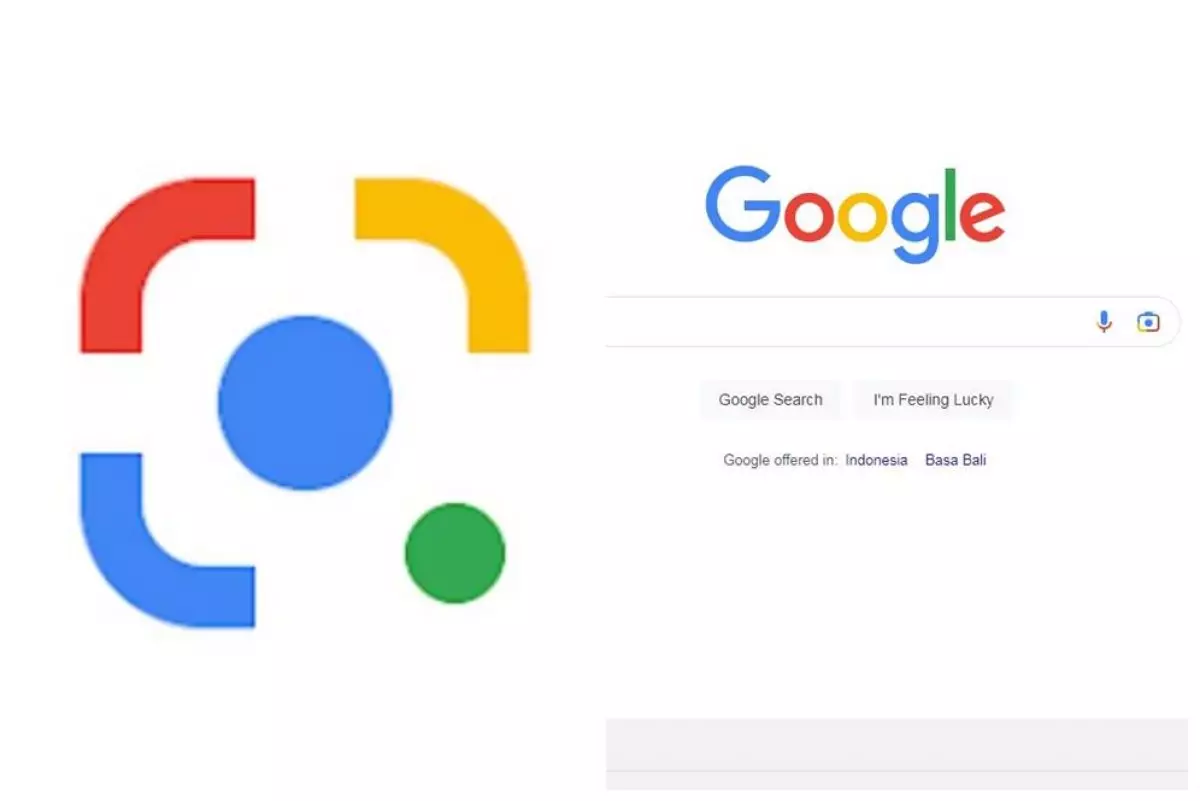
foto: play.google.com; Techno.id/ Adnan
Techno.id - Pernahkah kamu menggunakan Google Lens untuk menggali informasi, atau kamu tidak familiar dengan Google Lens? Google Lens merupakan platform untuk mencari informasi dengan memakai foto atau gambar yang dimasukan.
Penggunaa bisa melakukan pencarian melalui kueri gambar di Google. Tentu hal tersebut mempermudah pengguna dikala tak tahu menahu mengenai sesuatu, dan hanya bermodalkan foto.
-
Fitur Circle to Search akan tersedia di Chrome versi desktop menggunakan Google Lens Fitur ini kabarnya juga akan tersedia di Google Chrome versi desktop
-
Cara mudah scan QR code di Google Lens via HP Android, bisa untuk translate teks bahasa asing Google Lens dengan mudah membaca informasi yang terkandung di dalam QR Code
-
Kamera Android masa depan mampu mencari informasi benda yang difoto? Rumornya, Google sedang menyiapkan fitur tersebut.
Ketika foto dimasukkan di dalam Google Lens, sistem Ai akan bekerja untuk menggali informasi. Pengguna akan disajikan sumber utama foto beserta keterangan yang menyertainya. Selain itu, sistem juga akan menghadirkan informasi terkait dengan gambar yang telah dimasukan.
Selain untuk menggali informasi, Google Lens dapat menerjemahkan kalimat atau kata yang ada di dalam foto. Sistem Ai akan otomatis translate kata demi kata dalam foto. Artinya apabila pengguna sedang berada di luar negeri misalnya, tinggal memfoto sebuah petunjuk atau gambar yang ingin dimengerti, maka Google Lens bisa digunakan.
Google Lens sudah tersedia di smartphone Android maupun versi desktop. Untuk versi desktop, Google Lens sudah tersedia di dalam beranda Google.com maupun Google.co.id. Pengguna dapat langsung menggunakan fitur dengan mengklik ikon kamera di kolom pencarian beranda.
Google Lens versi Dekstop menghadirkan tiga kategori pencari. Pertama adalah Telusuri. Opsi tersebut dapat dipakai pengguna untuk mencari sumber gambar, serta menelusuri informasi terkait melalui artikel yang menyertainya. Layaknya pencarian Google biasa, namun bedanya hanya kueri yang dimasukkan dengan foto.

foto: Techno.id/ Adnan
Selanjutnya terdapat pencarian Teks. Kategori pencarian ini dapat dimanfaatkan untuk mendeteksi sebagian maupun seluruh teks dalam gambar. Pengguna bisa melakukan pembacaan kata maupun kalimat yang ada dalam foto.
Kategori terakhir adalah Terjemahan. Tentunya kamu sudah paham apa maksudnya bukan. Ya, opsi ini digunakan untuk menerjemahkan kata atau kalimat dalam foto maupun gambar yang dimasukan.
Meski demikian, kategori tersebut masih kurang lengkap daripada Google Lens di Android. Di perangkat smartphone tersebut Google Lens menyediakan tujuh kategori. Antara lain, Search, Text, Homework untuk mencari soal, Shopping mencari produk yang serupa, Place mencari tempat atau lokasi, dan Dining mencari tempat makan berdasarkan menu atau foto makanan.
Google sejak 2017 lalu telah meluncurkan platform bermana Google Lens. Lantas bagaimana cara menggunakannya? Yuk simak langkah-langkahnya yang telah dirangkum techno.id pada Rabu (9/11) dari berbagai sumber.
Cara menggunakan Google Lens via desktop.

foto: Techno.id/ Adnan
1. Silakan buka mesin peramban di perangkat yang digunakan. Google Lens sudah tersedia di Chrome, Mozilla Firefox, dan Microsoft Edge.
2. Kemudian silakan masuk ke beranda Google.com atau Google.co.id
3. Klik ikon Google Lens berbentuk kamera di samping kanan kolom pencarian.
4. Silakan masukan foto atau gambar yang diinginkan. Pengguna bisa menggunakan cara drag and drop, ataupun upload file dari perangkat.
5. Pengguna bisa memakai link dari foto yang ingin dicari. Cukup Copy dan Paste link foto ke laman Google Lens.
6. Klik search, maka secara otomatis sistem akan menelusuri gambar yang telah dimasukan.
Itulah cara menggunakan Google Lens di versi desktop. Cukup mudah bukan. Sedangkan untuk pengguna di smartphone seperti Android, kamu bisa mengunduh aplikasi Google Lens melalui toko aplikasi. Selain itu, Google Lens juga tersedia di Assistant Google di perangkat. Selamat mencoba!
RECOMMENDED ARTICLE
- Google Chats jadi pengganti Hangouts, ini fitur dan cara pakainya
- Cara membuat Google Form di laptop dengan cepat, mudah kumpulkan data
- Cara mengaktifkan SafeSearch di Android, konten jadi aman
- Google Pixel 7 Series resmi rilis, dibekali chip baru dan Android 13
- Ini cara gunakan Family Link, pantau anak saat main HP semakin mudah
HOW TO
-

15 Solusi ampuh atasi signal HP lemah saat mudik ke pedalaman, santai tetap bisa internetan lancar
-

40 Ucapan lebaran kocak pengundang tawa, hari raya jadi makin hepi dan seru!
-

10 Langkah mudah mengirim pesan WA ucapan lebaran dalam jumlah banyak, gampang!
-

10 Langkah mudah membuat kartu ucapan lebaran digital dengan AI, bisa pakai smartphone aja!
-

Kenapa HP mudah panas saat dipakai Google Maps pas mudik? ini 10 solusinya biar tetap adem
TECHPEDIA
-

10 Fitur canggih iPhone 16E, bakal jadi HP Apple termurah di bawah Rp 10 juta?
-

10 HP Xiaomi in bakal kebagian AI DeepSeek, bisa kalahkan AI dari Google atau ChatGPT?
-

Waspada, undangan pernikahan palsu lewat HP ini berisi virus berbahaya
-

Bocoran Smartphone Samsung layar lipat tiga, dari HP kecil jadi tablet layar lebar
-

Israel pakai spyware serang WhatsApp, targetkan lebih dari 100 jurnalis dan aktivitis
LATEST ARTICLE
HOW TO Selengkapnya >
-
![20 Cara antisipasi agar HP tetap bisa internetan saat perjalanan mudik, bikin hati jadi tenang]()
20 Cara antisipasi agar HP tetap bisa internetan saat perjalanan mudik, bikin hati jadi tenang
-
![15 Solusi ampuh atasi signal HP lemah saat mudik ke pedalaman, santai tetap bisa internetan lancar]()
15 Solusi ampuh atasi signal HP lemah saat mudik ke pedalaman, santai tetap bisa internetan lancar
-
![40 Ucapan lebaran kocak pengundang tawa, hari raya jadi makin hepi dan seru!]()
40 Ucapan lebaran kocak pengundang tawa, hari raya jadi makin hepi dan seru!
-
![10 Langkah mudah mengirim pesan WA ucapan lebaran dalam jumlah banyak, gampang!]()
10 Langkah mudah mengirim pesan WA ucapan lebaran dalam jumlah banyak, gampang!



















